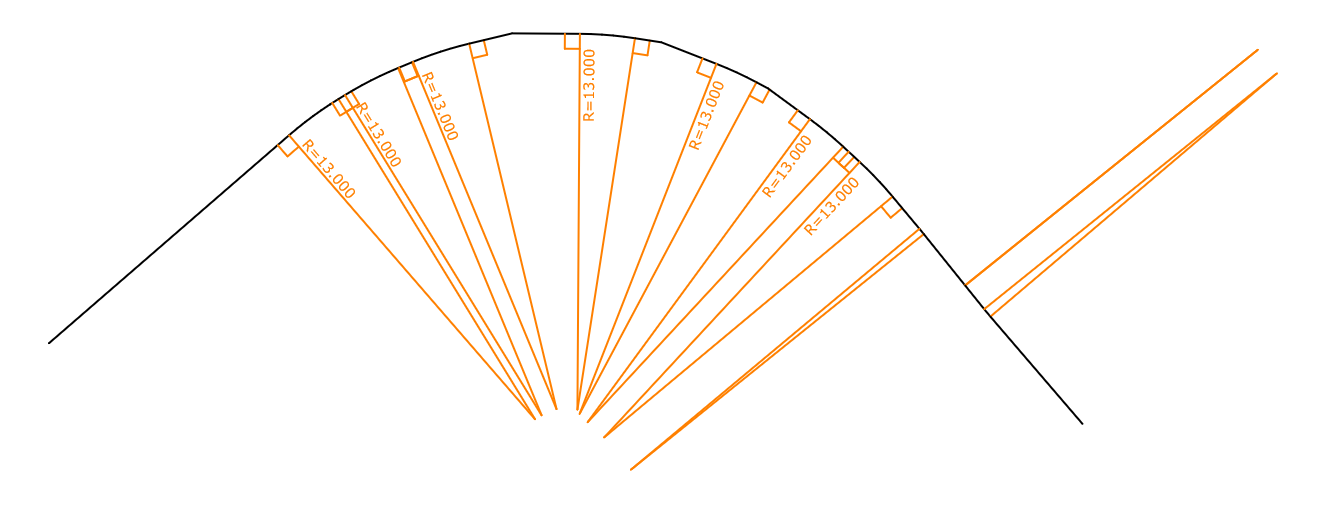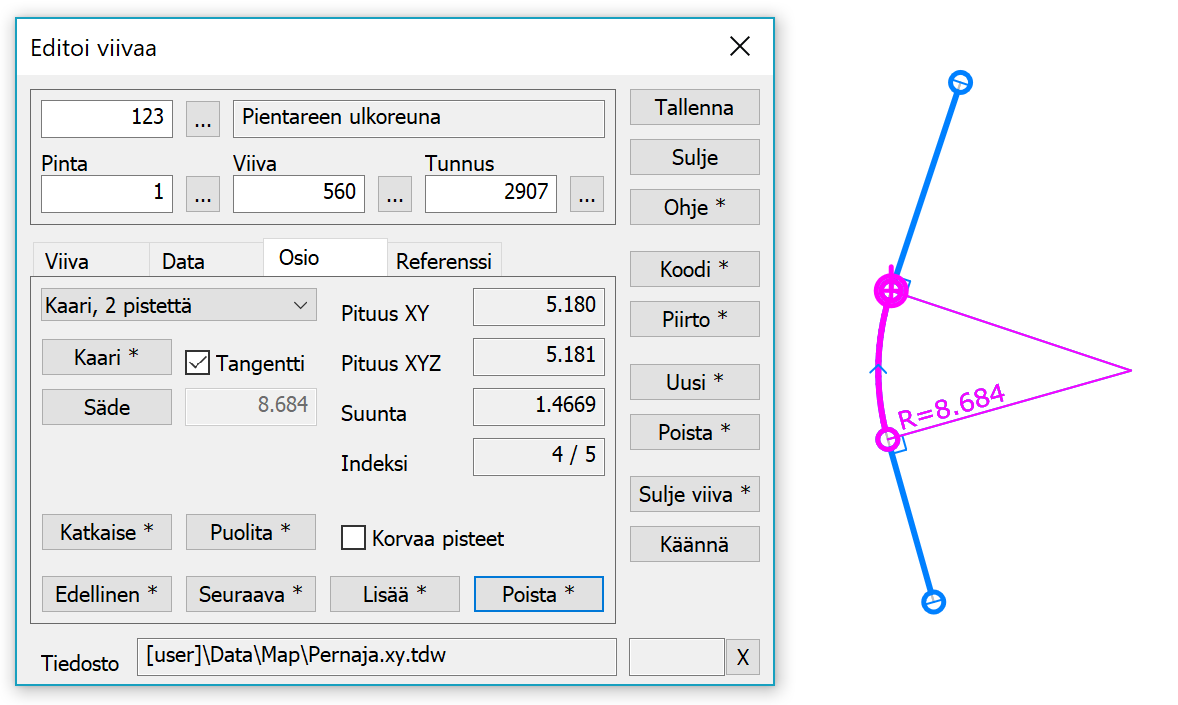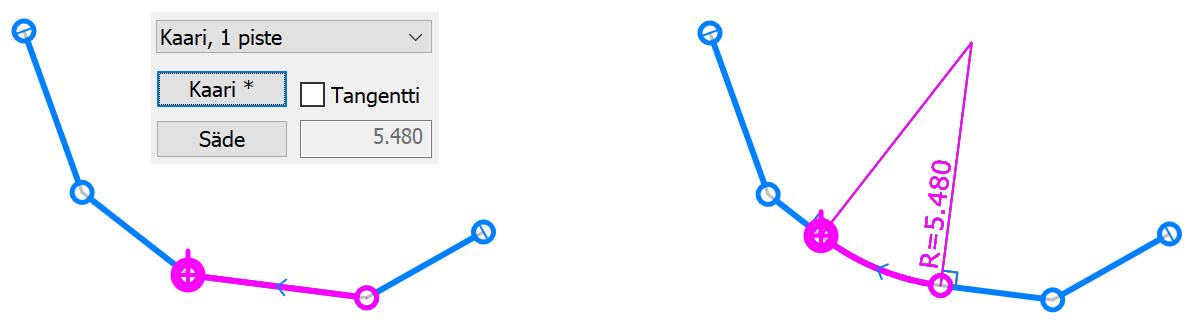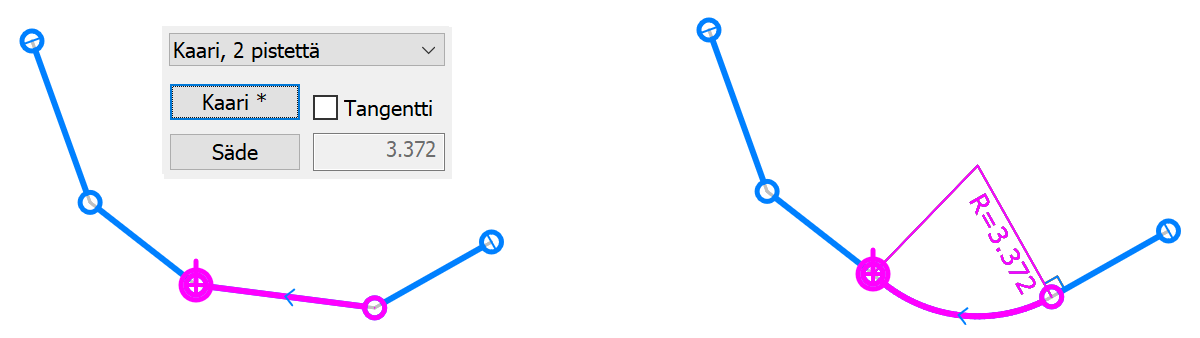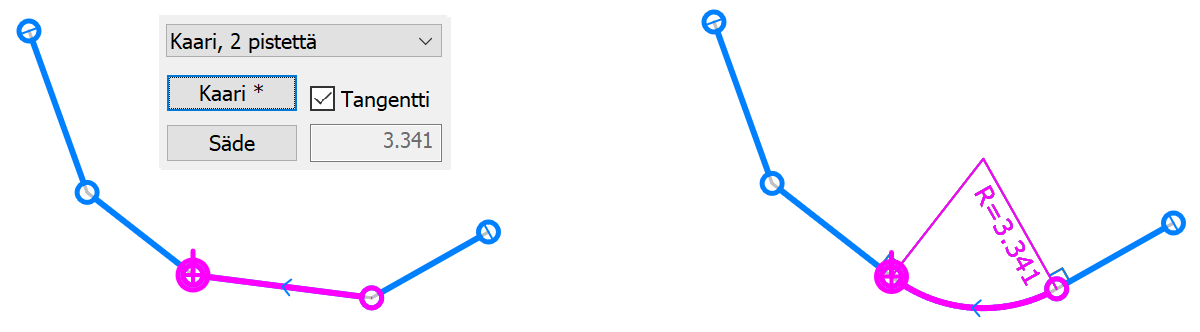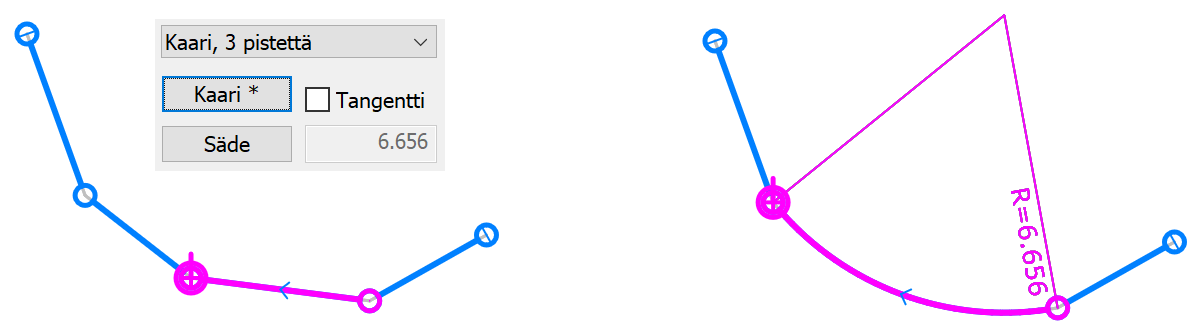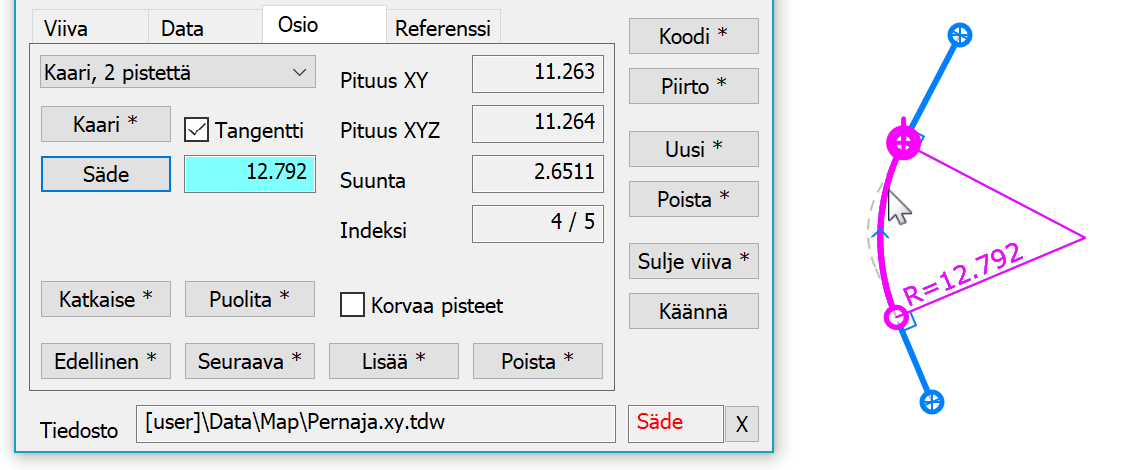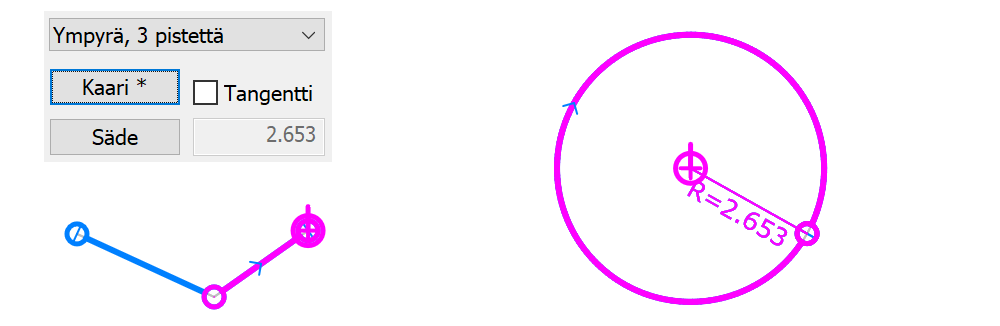3D-Win / Editointi / Viivat
Avainsanat: Editoi viivaa, Kaari keskipiste, 1 piste, 2 pistettä, 3 pistettä, Säde, Halkaisija, Ympyrä
Artikkelin toiminnot 3D-Win 6.5.1 alkaen
Julkaistu 29.11.2018, Markku Saloranta
3D-Win tallentaa kaaret aina keskipisteen kanssa. Kaaret voivat olla irrallisia tai osa pidempää taiteviivaa. Irrallinen kaari on teknisesti päätepisteistä ja niiden välisestä keskipisteestä koostuva taiteviiva. Ympyrä puolestaan on irrallinen kaari, jonka alku- loppupiste ovat samoja. Kaaren päätepisteillä voi olla eri korkeus. Tällöin kyseessä ei ole avaruudessa kallistunut kaari, vaan spiraali, joka on aina ylhäältäpäin katsoen pyöreä. Kaaren keskipisteen korkeus on päätepisteiden korkeuksien keskiarvo.
Keskipiste ja sädeviivat ovat oletuksena piilossa, mutta tulevat näkyviin, kun viivaa editoidaan. Pisteen esityksen Viiva-välilehdellä olevalla Kaarien sädeviivat -asetuksella voidaan pakottaa ne aina näkyviin kaikille viivoille.Tällöin keskipisteet lasketaan mukaan myös zoomattavaan alueeseen. Kaarien keskipisteisiin voidaan tarttua Lähin piste -hakutavalla vain, kun ne ovat näkyvissä
Viivan editoinnin Osio-välilehden vasemmassa ylänurkassa ovat kaarien käsittelyyn liittyvät toiminnot. Ylimpänä olevasta listasta valitaan kaaren tai ympyrän luontiin käytettävä menetelmä. Tämä jälkeen Kaari-painike luo kaaren tai ympyrän valitun menetelmän mukaan. Kaari luodaan aina aktiiviseen osioon olemassa olevia viivan pisteitä käyttäen. Kun kaari on luotu, sen sädettä voidaan muuttaa Säde-painikkeella. Viereinen kenttä näyttää aina aktiivisen kaaren säteen arvon.
Jos kaaren päätepisteen suunta täsmää viereisen osion suuntakulman kanssa, kaaren sanotaan tangeeraavan suoran kanssa. Tällöin sädeviiva on kohtisuorassa viereistä osiota kohden ja nurkkaan piirretään pieni neliö. Jos kaaren sisällä on tilaa, kirjoitetaan toisen sädeviivan viereen kaaren säteen arvo. Tämä tehdään Pisteen esityksen määräämällä vakiolla tekstikoolla eli sädetekstit häviävät kauas zoomatessa ja tulevat näkyviin, kun zoomataan lähelle kaarta.
Lisäys
Kaaria voidaan lisätä taiteviivoihin usealla eri tavalla. Yksinkertaisin on yhden pisteen kaari eli teknisesti taitteen pyöristys. Viivasta aktivoidaan taitetta edeltävä osio ja listasta valitaan kaaren teko yhdellä pisteellä. Kaari-painike luo kaaren taitepisteen kohdalle. Toiseksi päätepisteeksi tulee lyhyemmän osion puoliväli ja kaari tangeeraa molempiin osioihin.
Kahden pisteen kaari voidaan tehdä joko ilman tangeerausta tai sen kanssa. Jos Tangentti-asetus ei ole päällä, kaari tehdään ilman tangeerausta pisteitä siirtämättä. Viivasta aktivoidaan muunnettava osio ja listasta valitaan kaaren teko kahdella pisteellä. Kaari-painike luo kaaren niin, että sen alku tangeeraa edellisen osion kanssa. Säde puolestaan valitaan niin, että kaari päättyy osion loppupisteeseen. Kaari ei välttämättä tangeeraa seuraavan osion kanssa.
Tangeeraava kahden pisteen kaari tehdään laittamalla päälle asetus Tangentti. Kaaren alkupiste pysyy samana kuin edellä, mutta loppupisteen paikkaa siirretään seuraavan viivaosion suunnassa niin, että kaari tangeeraan seuraavaan osioon loppupisteessä. Jos on olennaista, että loppupiste pysyy paikallaan, voidaan viivan kulkusuunta vaihtaa kaaren teon ajaksi Käännä-painikkeella.
Kolmen pisteen kaari ei koskaan tarkista tangeerausta, vaan tekee kaaren, joka kulkee kolmen peräkkäisen viivan pisteen kautta. Viivasta aktivoidaan ensimmäinen muunnettava osio ja listasta valitaan kaaren teko kolmella pisteellä. Kaari-painike luo kaaren tarkasti pisteiden kautta ja syntynyt kaari ei välttämättä tangeeraa viereisten osioiden kanssa. Alt-näppäimen kanssa luodaan kaksi vierekkäistä samansäteistä kaarta niin, että alkuperäinen keskimmäinen piste säilyy. Tämä säilyttää keskimmäisen pisteen alkuperäisen korkeuden.
Lisäksi kaari voidaan luoda viivassa jo olevan keskipisteen avulla. Jos keskipisteet ovat aineistossa hajapisteinä, pitää ne ensin lisätä viivaan aktivoimalla viivasta haluttu osio ja aktivoimalla lisäystila Lisää-painikkeella. Kun keskipisteet ovat mukana viivassa, voidaan kaarilistasta valita kaaren teko keskipisteellä. Viivasta aktivoidaan kaaren alkupisteestä keskipisteeseen kulkeva osio ja painetaan Kaari-painiketta. Jos säteet ovat erimittaisia, aktivoitu säde määrää kaaren säteen ja loppuun jää pykälä.
Kahden pisteen viivasta voidaan tehdä kaari vain kahden pisteen menetelmällä. Oletuksena muodostetaan puolikaari myötäpäivään, mutta Shift-näppäimen kanssa kiertosuunta voidaan vaihtaa. Kaaren luomisen jälkeen sädettä voidaan editoida normaalilla tavalla. Tangentti-asetuksella ei ole merkitystä, koska viereisiä viivaosioita ei ole.
Editointi
Viivaan lisätty kaari tallentuu keskipisteen kanssa eikä luontimenetelmällä ole enää jatkossa merkitystä editoinnin kannalta. Viivassa oleva kaari voidaan aktivoida kuin mikä tahansa muukin viivaosio. Kaariosion ollessa aktiivinen näytetään Säde-painikkeen vieressä kaaren säde. Painamalla Säde-painiketta aktivoituu sädetila, jossa sädettä voidaan muuttaa joko suoraan editoimalla kenttää ja osoittamalla kaaren uusi sijainti hiirellä. Jos Tangentti-asetus ei ole päällä, kaaren päätepisteet eivät liiku sädettä muutettaessa. Jos se puolestaan on päällä, päätepisteet liukuvat edellisen ja seuraavan viivaosion suunnassa niin, että tangeeraus säilyy.
Säteen asettaminen nollaksi laskee aina kaaren huippupisteen. Tämä voidaan tehdä aina kaikilla kaarilla kirjoittamalla Säde-kenttään nolla. Tangeeraavalla kaarella sama voidaan tehdä myös hiirellä raahaamalla. Kaaren kaikki kolme pistettä siirtyvät huippupisteeseen ja ylimäääräiset pisteet poistetaan, kun viiva tallennetaan.
Ympyrät
Ympyröiden luontimenetelmät muuttavat aina koko viivan ympyräksi. Vaihtoehto Säde käyttää viivan ensimmäistä pistettä keskipisteenä ja viimeistä pistettä kehäpisteenä. Vaihtoehto Halkaisija käyttää viivan ensimmäistä ja viimeistä pistettä vastakkaisina kehäpisteinä. Ympyrä kolmella pisteellä puolestaan käyttää viivan kahta ensimmäistä pistettä sekä viimeistä pistettä luotavan ympyrän kehäpisteinä.
Ympyrät ovat ohjelmassa aina vaakatasossa ja niiden säteitä voidaan editoida samalla tavalla kuin kaarien säteitä.
Toiminnon ohjesivu: Editoi viivaa
Lue lisää: Viivan editointi